メール/SMS テンプレートのカスタマイズ
Kii Cloud は、以下のケースにおいてユーザーにメールや SMS メッセージを送信します。
- 新規ユーザーのメールアドレスや電話番号を認証する時
- ユーザーのパスワードをリセットする時
送信するメールや SMS メッセージの内容は、開発者ポータルでテンプレートをカスタマイズすることで変更可能です。
カスタマイズを行う場合は、画面右上角の歯車形のアイコンをクリックした後に "Templates" ボタンをクリックします。
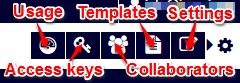
メール送信元のカスタマイズ
"テンプレート一般設定" タブでは、メールの送信元("From" フィールド)が変更できます。
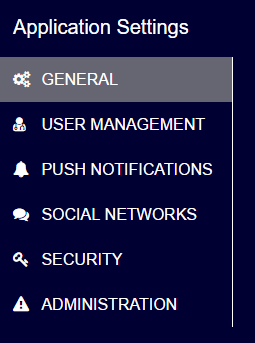
メールテンプレートのカスタマイズ
"メールテンプレート" タブでは、メールテンプレートが設定できます。

まず、ロケールと設定対象テンプレートを指定します。
ロケール
どのロケール用のテンプレートを設定するか指定します。指定は BCP47 形式 で行います。ロケール入力欄に文字をタイプするとロケール候補の一覧が表示されます。この一覧より指定したいロケールを選択することもできます。
ユーザーにメールを送信する際には、ユーザー属性 の
localeフィールドに設定されているロケールを元に適用されるテンプレートが決まります。この際、適用されるテンプレートはロケール名の最長一致により決定されます。たとえばen、zh、zh-Hansという 3 つのロケール用テンプレートが設定されている場合、zh-Hans-HKというロケールを持つユーザーに対してはzh-Hans用に設定されたテンプレートが適用されます。該当するテンプレートが存在しない場合は "en" として設定されたテンプレートが適用されます。テンプレート名
設定するテンプレートを選択します。
- メールアドレス認証開始: メールアドレス認証の際に送信する、確認メール用のテンプレート
- メールアドレス認証完了: メールアドレス認証完了通知メール用のテンプレート
- パスワードリセット (Email): パスワードリセットを行うリンク付きメール用のテンプレート
- パスワードリセット成功時 (Email): パスワードリセット完了通知メール用のテンプレート
続いてメールタイトルと本文を設定します。
メール本文の設定はテキスト形式または HTML 形式で行います。

メールタイトルと本文の設定にはプレースホルダーが利用できます。各テンプレートごとに利用可能なテンプレートは次のとおりです。
| プレースホルダー | 置換される内容 | メールアドレス認証開始テンプレート | メールアドレス認証完了テンプレート | パスワードリセット (Email) テンプレート | パスワードリセット成功時 (Email) テンプレート |
|---|---|---|---|---|---|
| ${app.appID} | アプリケーションの AppID | ◯ | ◯ | ◯ | ◯ |
| ${user.displayName} | ユーザーのディスプレイネーム | ◯ | ◯ | ◯ | ◯ |
| ${user.userID} | ユーザーの UserID | ◯ | ◯ | ◯ | ◯ |
| ${user.loginName} | ユーザーのユーザー名 | ◯ | ◯ | ◯ | ◯ |
| ${url} | 認証リンク、またはパスワードリセット用リンク(本文のみ利用可能) | ◯ | ◯ | ||
| ${user.unverifiedEmailAddress} | ユーザーの認証対象メールアドレス | ◯ | |||
| ${user.emailAddress} | ユーザーの認証済みメールアドレス | ◯ | ◯ | ◯ | |
| ${password} | 新規パスワード(本文のみ利用可能) | ◯ |
プレースホルダーの前後には必ず半角スペースを入れてください。特に ${url} を利用する場合は、半角スペースを入れないとメール本文中に挿入されるリンクが正しく動作しないことがあります。
パスワードリセット完了通知には必ず ${password} を入れてください(これを忘れるとユーザーが新規パスワードを知る術がなくなります)。
プレースホルダーと置換される値は、メールアドレス認証の確認メールではユーザー登録 API が呼び出された瞬間に設定されていた値、パスワードリセットのリンク付きメールではパスワードリセット API が呼び出された瞬間に設定されていた値、メールアドレス認証の認証完了通知メールとパスワードリセットの完了通知メールではユーザーがリンクをクリックした時点に設定されていた値です。いずれにおいても、ディスプレイネームやユーザー名が設定されていない場合は空文字列となります。
設定が完了したら "保存" ボタンを押してください。
SMS テンプレートのカスタマイズ
"SMS テンプレート" タブでは、SMS テンプレートが設定できます。

設定するテンプレートを選択します。
- 電話番号認証: 電話番号認証の際に送信する、確認 SMS メッセージ用のテンプレート
- パスワードリセット (SMS): パスワードリセットを行うリンク付き SMS メッセージ用のテンプレート
- パスワードリセット成功時 (SMS): パスワードリセット完了通知 SMS メッセージ用のテンプレート
ロケールごとの SMS テンプレート設定は未サポートです。ここで設定したテンプレートが全てのユーザーに対して適用されます。
続いて SMS メッセージの内容を設定します。設定にはプレースホルダーが利用できます。
各テンプレートごとに利用可能なテンプレートは次のとおりです。
| プレースホルダー | 置換される内容 | 電話番号認証テンプレート | パスワードリセット (SMS) テンプレート | パスワードリセット成功時 (SMS) テンプレート |
|---|---|---|---|---|
| ${code} | 認証コード | ◯ | ||
| ${valid} | 認証コードの有効時間(単位:時間) | ◯ | ||
| ${url} | パスワードリセットのリンク | ◯ | ||
| ${password} | 新規パスワード | ◯ |
パスワードリセット完了通知には必ず ${password} を入れてください(これを忘れるとユーザーが新規パスワードを知る術がなくなります)。また、プレースホルダーの前後には必ず半角スペースを入れてください。特に ${url} を利用する場合は、半角スペースを入れないと SMS メッセージに挿入されるパスワードリセット用リンクが正しく動作しないことがあります。
設定が完了したら "保存" ボタンを押してください。
注意:機種によっては SMS メッセージが分割して表示されるため ${url} はテンプレートの先頭部分に置くことを推奨します。
また、キャリアによっては URL 付き SMS メッセージをフィルタリングしている場合があります。必要に応じて、アプリ側でフィルタリングをオフにする方法の案内等を行ってください。